Windows, macOS ve Android’de Chrome Gizli Modu Devre Dışı Bırakma makalemizle ek kaynak olmadan Chrome Gizli Modu Kapatmak yapabileceksiniz.
Chrome Gizli Modu Kapatmak isteri ancak Chrome Gizli Mod masaya getirdiği çok yönlülük konusunda hiç şüphe yokur. Gizli Moddan çıktıktan sonra göz atma geçmişinizi otomatik olarak kaldırır, böylece web sitesi izleyicilerini sonraki ziyaretlerde size bir boncuk kazandırır. Yine de en önemlisi, paylaşılan cihazlarda kesinlikle çok önemli olan gizli olarak dolaşmanıza yardımcı olur. Bununla birlikte, Gizli modun varlığının ters üretken olabilmesinin birkaç nedeni vardır. Bir noktada Chrome Gizli Modu Devre Dışı Bırakma ihtiyacı doğar.
Örneğin, Gizli mod kötü alışkanlıkları arttırabilir. kendinizi düzenli bir gezinme oturumunda yapmaya cesaret edemeyeceğiniz şeyler için amaçsızca araştırırken bulabilirsiniz. Veya belki de diğer kullanıcıların gizli amaçlarla Gizli modda kullanmasını engellemek istiyorsunuz. Ve etrafta çocuklarınız varsa, herhangi bir şekilde isimsiz olarak göz alamamaları çok önemlidir.
Chrome Gizli Modu Devre Dışı Bırakma
İçindekiler
Yine de, Chrome’un Gizli işlevsellik özelliğini kapatmak, yapılacak en uygun şey değildir ve iOS gibi platformlarda imkansızdır. Bir Windows, MacOS veya Android kullanıcısıysanız, kendinizin veya diğer kullanıcıların gizli olarak sörf yapmasını engellemek için geçici çözümlerden yararlanmanız gerekir.
Windows
Windows 10 / 8.1 / 8 / 7’de, Chrome Gizli Modu Devre Dışı Bırakma için Kayıt Defteri Düzenleyicisi‘ne dalmanız ve basit bir ince ayar yapmanız gerekir. Bununla birlikte, belirli aygıtlar, değişikliği gerçekleştirmek için gereken kayıt defteri anahtarlarına veya değerlerine sahip olmayabilir. Bu durumda, Komut İstemi üzerinden bir komut satırı çalıştırmayı içeren alternatif bir yöntem vardır.
Kayıt Defteri Düzenleyicisi ile başlayalım ve sonra başarısız olursa Komut İstemi konsoluna geçelim.
Kayıt Defteri Düzenleyici
1. Adım: Çalıştır kutusunu açmak için Ctrl+R tuşlarına basın. Arama alanına regedit yazın ve sonra Tamam‘ı tıklatın.
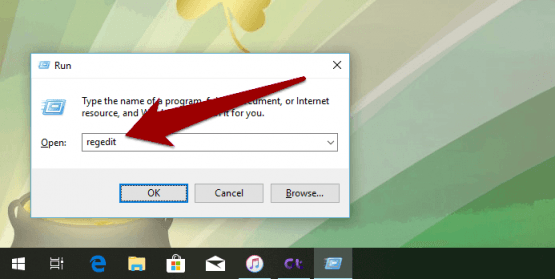
2. Adım: Aşağıdaki yolu kopyalayıp Kayıt Defteri Düzenleyicisi penceresindeki adres çubuğuna yapıştırın:
HKEY_LOCAL_MACHINE\SOFTWARE\Policies\Google\Chrome
Enter tuşuna basın ve ardından sol gezinti bölmesinde Chrome etiketli kayıt defteri anahtarını seçin.
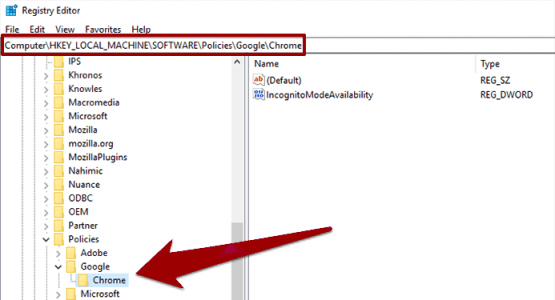
3. Adım: IncognitoModeAensional etiketli kayıt defteri girdisini sağ tıklatın ve sonra Değiştir‘i tıklatın.
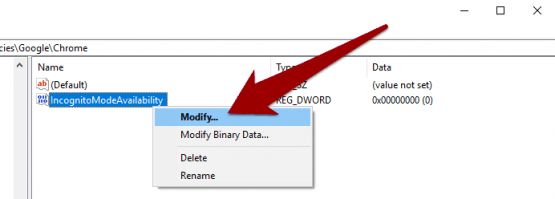
4. Adım: Değer Verisi altındaki alana ‘1’ girin ve ardından Tamam butonunu tıklayın.
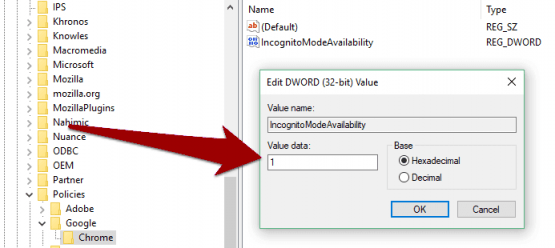
Kayıt Defteri Düzenleyicisi’nden çıkın, Chrome’u yeniden başlatın ve ardından Chrome menüsünü açın. Ve işte! Gizli pencereleri başlatma seçeneği artık olmamalıdır.
Komut İstemi Konsolu
1. Adım: Başlat menüsünü açın ve ardından arama çubuğuna cmd yazın. Arama sonuçları arasından Komut İstemi‘ni sağ tıklatın ve yükseltilmiş bir Komut İstemi konsolu başlatmak için Yönetici Olarak Çalıştır‘ı seçin.
2. Adım: Aşağıdaki yolu Komut İstemi konsoluna kopyalayıp yapıştırın ve ardından Enter tuşuna basın.
REG ADD HKLM\SOFTWARE\Policies\Google\Chrome /v IncognitoModeAvailability /t REG_DWORD /d 1
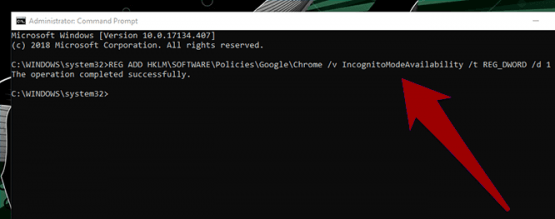
‘İşlem başarıyla tamamlandı’ mesajı göründüğünde, Komut İstemi konsolundan çıkın. Chrome’u yeniden başlattığınızda, Gizli modun devre dışı olduğunu göreceksiniz.
İşleminizi geri almak istiyorsanız, yükseltilmiş bir Komut İstemi konsolunda aşağıdaki komutu kullanın:
REG DELETE HKLM\SOFTWARE\Policies\Google\Chrome /v IncognitoModeAvailability /f
macOS
Mac’te Chrome Gizli Modu Devre Dışı Bırakma Windows’a kıyasla daha kolaydır. Basitçe bir Terminal penceresi yükleyin (Spotlight Search’ü kullanarak Terminal’i arayın), aşağıdaki komut satırını yazın ve ardından Enter tuşuna basın:
defaults write com.google.chrome IncognitoModeAvailability -integer 1
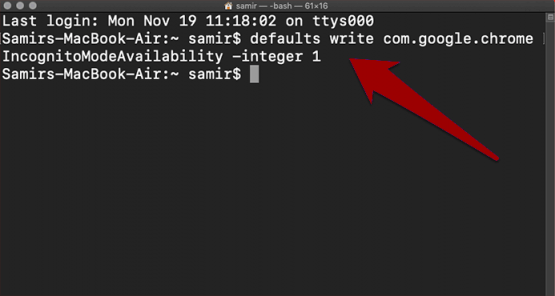
Komut satırını çalıştırdıktan sonra Terminal’den çıkın ve Mac’inizi yeniden başlatın. Onaylamak için Chrome’u açın ve ardından Chrome menüsünü açın – artık Yeni Gizli Pencere seçeneğini göremezsiniz.
Android
Gizli modu devre dışı bırakmak Android’de biraz farklıdır. Masaüstünde olduğu gibi komutlardan yararlanamadığınız için, bunun yerine Gizli modun başlamasını engelleyen ücretsiz bir uygulamaya güvenmeniz gerekir. İşlem sırasında kontrol edelim.
1. Adım: DisableIncognitoMode uygulamasını Google Play Store’dan yükleyerek başlayın.
2. Adım: Uygulamayı başlatın ve ardından Open Settins‘e dokunun. Sonraki ekranda, DisableIncognitoMode öğesinin yanındaki kaydırıcıyı açmayı deneyin.
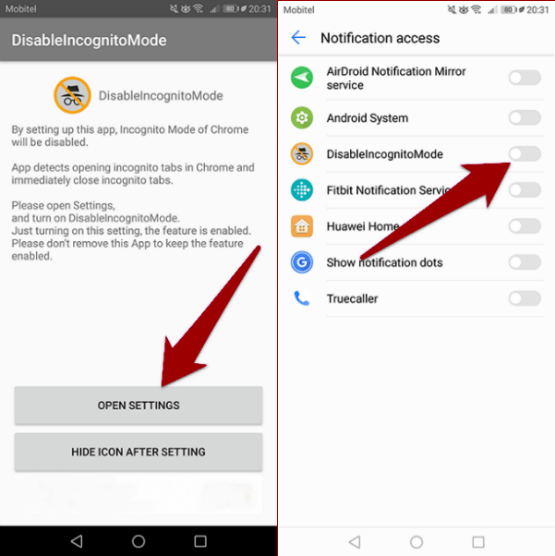
3. Adım: Açılan açılır kutuda İZİN VER üzerine dokunun. Daha sonra DisableIncognitoMode‘un açık olduğunu görün. Bildirimler ekranından geriye dönün ve ardından uygulamadan çıkın.
Chrome’u açın ve ardından Chrome menüsünü açın. İçinde listelenen Yeni Gizli Sekmesi seçeneğini görebilmeniz gerekirken, birini açma girişimleri başarısız olmalıdır.
Başka birinin Gizli modunu kolayca yeniden etkinleştirmesini önlemek için, DisableIncognitoMode uygulamasına erişimi önlemek için AppLock gibi bir uygulama engelleyici kullanmayı düşünün.
Chrome Gizli Modu Devre Dışı Bırakma için yukarıda ihtiyacınız olan tek rehber paylaşılmıştır. Gizlilik iyi bir şeydir, ancak her zaman değil. Kendini veya başkalarını Gizli modda uğraşmasını önlemek istiyorsan, şimdi ne yapacağını biliyorsun. Ancak, tüm tarayıcılar, özel taramayı kolayca devre dışı bırakmak için bir özellik sunmalıdır. Örneğin, iOS’taki Safari, bunu Kısıtlamalar kullanarak kolayca yapmanıza izin verir. Öyleyse, neden Chrome yapamıyor? Bu arada Chrome Yasaklı Sitelere Giriş için yazdığımız makalede en iyi VPN uygulamalarına erişebilirsiniz.
 Modem Kurulumu
Modem Kurulumu



